Daftar Isi Artikel
ToggleSemakin bertambah dari tahun ke tahun, banyak website yang semakin bertambah banyak dan luas yang dapat diakses oleh siapapun.
Anda hanya memerlukan internet dan perangkat Yang memiliki koneksi untuk bisa mengakses internet yang ada.
Namun banyak sekali masalah yang muncul ketika kita mengakses sebuah Website yang akan kita tujuh, Salah satu bentuk errornya adalah “ERR_CONNECTION_RESET”
Namun kenapa masalah ini bisa terjadi ketika kita mengakses sebuah website?
Pada panduan kali ini kita akan membahas dan mengatasi perihal masalah “ERR_CONNECTION_RESET” jadi silahkan bisa disimak :
Apa Itu “ERR_CONNECTION_RESET” ?
Ketika kamu ingin mengakses sebuah website dengan browser dan menerima pesan “ERR_CONNECTION_RESET” itu artinya Koneksi yang anda gunakan tidak stabil.
Sehingga akan memunculkan pesan berikut ketika mengakses sebuah website :
ERR_CONNECTION_RESET error message
This site can’t be reached.
The connection was reset.
Try:
- Checking the connection
- Checking the proxy and the firewall
- Running Windows Network Diagnostics
ERR_CONNECTION_RESET
Details:
Check your internet connection
Check any cables and reboot any routers, modems, or other network devices you may be using.
Pesan error juga biasanya datang dengan kode 101, hal ini sangat umum terjadi di Chrome (browser Google), Firefox, Internet Explorer, dll. Juga menampilkan pesan kesalahan yang serupa seperti “Koneksi telah di setel ulang” yang menunjukkan masalah koneksi. Berbeda dengan pesan kesalahan HTTP, misalnya, pesan “ERR_CONNECTION_RESET” tidak secara langsung menunjukkan apakah masalah disebabkan oleh klien, server, atau jaringan.
Cara Mengatasi ERR_CONNECTION_RESET Pada Desktop
Lalu bagaimana Cara Mengatasi hal tersebut ? berikut saya simpulkan beberapa panduan dan cara-cara mengatasinya.
1. Memeriksa Browser dan Website.
Yang pertama untuk penyelesaian masalah ini adalah dengan memeriksa browser dan Website yang diakses. Anda bisa menggunakan Browser yang berbeda ketika mendapati masalah ini misal pertama anda menggunakan browser Chrome maka untuk memastikan anda juga dapat menggunakan browser lain seperti firefox dan opera mini.
Kemudian anda juga mengecek ulang website yang akan anda akses, Karena pesan ini biasanya juga akan muncul ketika anda mengakses Website yang Tidak Aktif.
2. Memeriksa Settingan Proxy.
Salah satu masalah umum dari pesan error “ERR_CONNECTION_RESET” adalah proxy server has been defined. Solusi yang mudah dalam hal ini adalah memeriksa pengaturan proxy dan menonaktifkan akses proxy jika perlu. Untuk melakukan ini silahkan anda ikuti panduan berikut :
- pertama buka Control Panel
- pilih “Internet Options.”

- Pilih “connections” kemudian Klik “Lan Setting”

- Di bawah kategori “Proxy server” Anda bisa menonaktifkannya dengan menghapus centang pada kotak “Use a proxy server for your LAN.”

- Simpan Settingan dengan Klik OK.
3. Membersihkan Cache Browser
Cache adalah proses penyimpanan sementara data atau halaman HTML dan gambar sebuah website untuk Mengurangi penggunaan bandwidth dan loading server. Secara sederhana, cache adalah teknologi yang membantu Menampilkan halaman website lebih cepat.
Selengkapnya Untuk menghapus cache pada browser Chrome dan firefox anda bisa mengikuti panduan berikut :
4. Menghapus entri katalog Winsock
Pengguna Windows dapat memperbaiki masalah “ERR_CONNECTION_RESET” dengan menghapus entri katalog di Winsock. Aplikasi dan sistem memastikan bahwa program dapat membuat koneksi melalui TCP / IP di sistem Operasi Windows. Winsock juga membuat entri untuk koneksi yang pernah dibuat dalam katalog program itu sendiri, yang mungkin menghalangi akses ke situs web yang diinginkan.
Untuk melakukanya Silahkan bisa mengikuti panduan berikut :
- Pada pencarian windows ketikan “cmd”
- Kemudian “Run As administrator”

- Kemudian jalankan perintah berikut
netsh winsock reset
Anda akan menerima notifikasi reset “Winsock has been reset” jika reset berhasil, Maka berikutnya anda hanya Perlu melakukan restart pada PC/laptop anda.
5. Restart Router
Kesalahan error sering dapat diperbaiki dengan me-reboot perangkat jaringan yang menghubungkan Anda ke internet.
Sebagian besar router memiliki tombol power , yang hanya perlu ditekan. Jika tidak ada, Anda masih memiliki opsi untuk sementara mencabut power router ke stop kontak.
Tunggu setidaknya setengah menit untuk mengosongkan memori router. Kemudian sambungkan kembali kabel Power router ke stop kontak dan coba muat ulang situs web yang Anda inginkan.
6. Nonaktifkan Firewall dan Anti Virus
Menonaktifkan Firewall pada windows dan Menonaktifkan anti virus pada perangkat PC/Laptop anda tidak akan Berdampak lebih pada perangkat anda, karena memang kita memerlukan website tersebut dapat diakses.
Untuk antivirus memang akan memblokir secara otomatis IP dan Website yang berbahaya seperti penipuan dan Phising, namun mematikan sementara bukanlah hal yang beresiko karena ketika kita mengaktifkan kembali Antivirus maka akan otomatis mendeteksi ulang pc/komputer anda.
7. Menghubungi penyedia Internet anda
Yang terakhir jika memang semua panduan diatas tidak berhasil maka langkah terakhir maka anda bisa Menghubungi penyedia internet anda.
Ini tidak ada salahnya untuk dicoba karena seperti yang kita tahu bahwa banyak provider internet yang sengaja memblokir IP dan website .
Maka dari itu anda bisa meminta bantuan mereka untuk kembali membuka IP atau website yang mereka blokir.
Cara Mengatasi ERR_CONNECTION_RESET Pada Smartphone Mobile
Untuk mengatasi Masalah ERR_CONNECTION_RESET pada smartphone android sangat mudah di banding kan pada desktop PC dan juga laptop, Yakni Di antara nya :
1. Memeriksa Koneksi Internet Yang di Gunakan
Yang pertama anda bisa memeriksa koneksi internet yang di gunakan, pastikan koneksi internet tidak lambat untuk mengakses Website.
Di kebanyakan kasus mereka memaksakan mengakses website meskipun akses internet yang mereka gunakan sangat lambat.
Jadi pastikan koneksi internet anda berjalan lancar, anda bisa melakukan pengujian dengan menggunakan Speedtest atau dengan membuka youtube dan aplikasi lain nya.
2. Nyalakan Mode pesawat selama 1 Menit
Berikut nya adalah anda bisa menyalakan mode pesawat pada smartphone, Fungsi mengaktifkan mode pesawat ini adalah sama hal nya dengan merefresh koneksi internet yang di gunakan, dan biasa nya ketika menjalankan mode peswat dengan waktu yang cukup lama maka secara otomatis IP dari internet kita akan berubah.
3. Menggunakan VPN
Berikut nya adalah menggunakan VPN, Cara ini adalah cara yang paling ampuh untuk mangatasi masalah ini, ketika anda menggunakan VPN maka Ip dari internet anda akan berubah lokasi internet nya,
Untuk aplikasi Psiphon anda bisa mendownload nya melalui Play Store atau google, Dan akan lebih baik jika anda menggunakan Psiphon untuk kebutuhan VPN nya.
Kesimpulan
Pesan error ERR_CONNECTION_RESET akan muncul jika memang terdapat koneksi yangstabil maupun beberapa konfigurasi dari perangkat anda yang melarang anda untuk mengakses website tersebut.
Anda bisa mengikuti Semua 8 cara diatas untuk mengatasi masalah diatas.
sekian artikel cara mengatasi ERR_CONNECTION_RESET semoga bermanfaat 🙂
Bermanfaatkah Artikel Ini?
Klik bintang 5 untuk rating!
Rata rata rating 4.3 / 5. Jumlah rate 86
No votes so far! Be the first to rate this post.
We are sorry that this post was not useful for you!
Let us improve this post!
Tell us how we can improve this post?


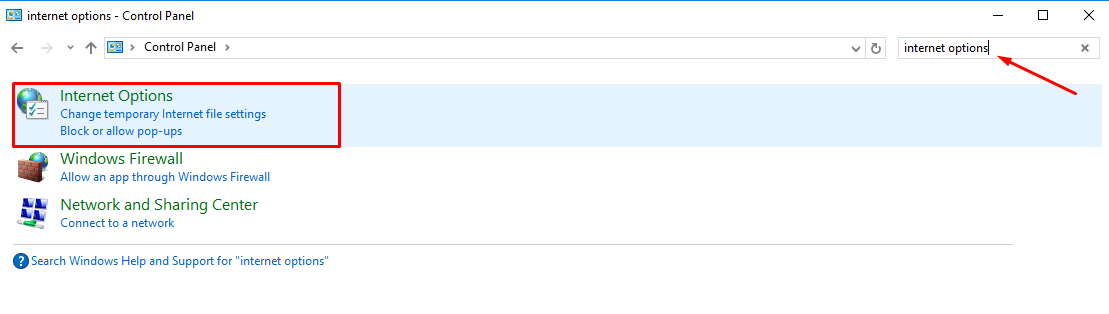
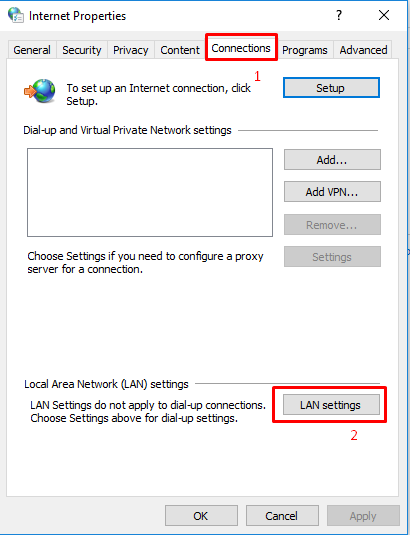
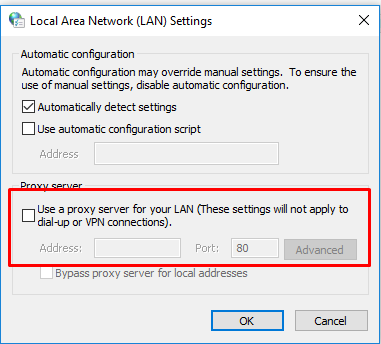
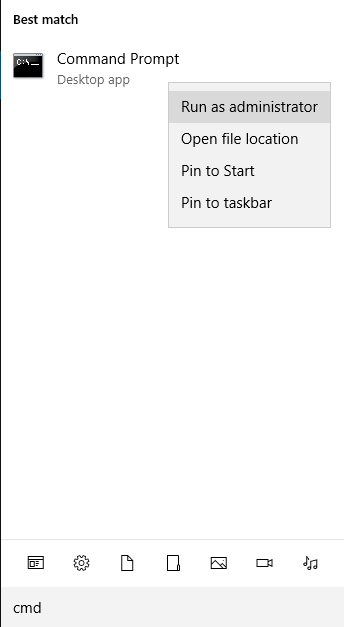


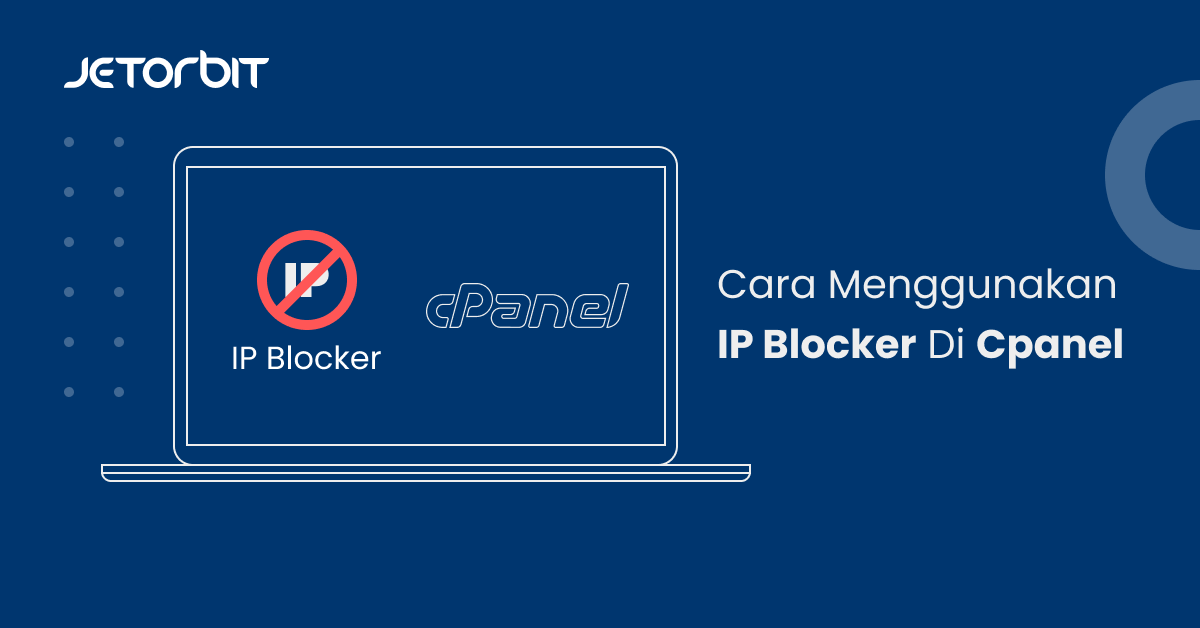




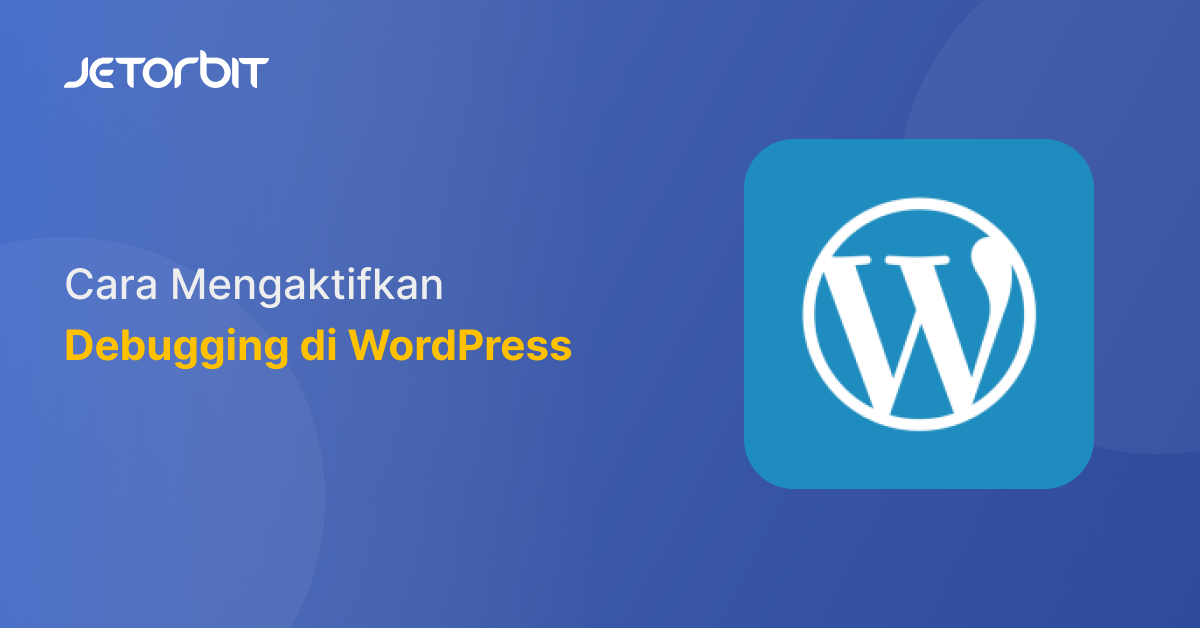

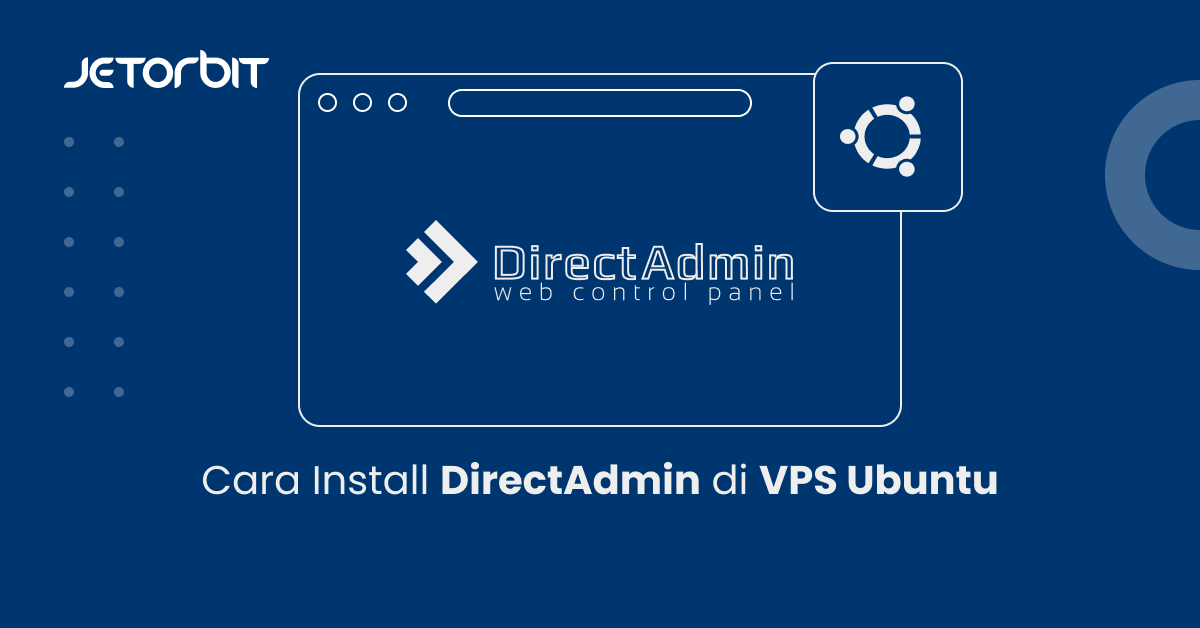


29 Responses
saya menggunakan wifi indihome, tetapi sering mengalami hal tersebut. sudah saya coba otak-atik tapi masih tetap sama. apaah memang websitenya yang bermasalah yah? mohon pencerahanya.
pake vpn aja, pasti lancar
saya menggunakan wifi indihome, tetapi sering mengalami hal tersebut. sudah saya coba otak-atik tapi masih tetap sama. apakah memang websitenya yang bermasalah yah? mohon pencerahanya.
Hallo, terkait masalah tersebut bisa jadi ip internet yang terblokir pak.
Bapak bisa mencoba mengikuti panduan ini untuk melakukan unblokir ip
https://www.jetorbit.com/panduan/cara-unblock-ip-internet/
Hai! Sudah coba restart modemnya? 🙂
kenapa sambungan eror padah kuota banyak ??
Hai kak.
kuota tidak berpengaruh ya untuk masalah ini.
karena error ini lebih ke koneksi internet dan browser 😉
Blokir
Tidak bisa membuka situs
Tida
Knpa tdk bisa buka situs
Eror untuk d buka aplikasinya
Tidak bisa terhubung masuk d internet m banking
Email adress
Periksa koneksi jaringan internet
Halaman ini tidak dapat dibuka. Koneksi disetel ulang. (-101)
Susah masuk
tlong kse normal ulang situs in bosku
Waah rumit juga ya, cukup bikin pusing..
Chat 082325859103
Kenapa saya tidak bisah bukak chrom
hallo,
untuk errornya seperti apa kak ?
Cara mengatasi
Tidak Bisa login pak
Ngga bisa masuk
alhamdulillah dengan cara mengaktifkan mode pesawat selama 1 menit dan kemudian mematikannya, sy kembali bisa berselancar di dunia maya, tks ilmunya
Halo, terimakasih sudah berkunjung
kenapa crom tidak bisa terpakai nontong Vidio xxx
Hi kak.
Karena diblokir ya kak oleh pemerintah 🙂
Nontolah video yyy
Tidak bisa masuk